Visual Studio 虽然是公认最好的编程工具 但是体积太庞大了
editplus如何配置才可以编译并且运行c++程序呢?
第一步:
下载安装editplus,没安装的自行百度下载
第二步:下载gcc编译器
链接: https://pan.baidu.com/s/1STueLxEDqiS4gj08k4rjsQ 提取码: maxr
第三步:设置环境变量
右击计算机--属性--左侧高级系统设置--高级--环境变量--系统变量--path--编辑--在最后将minGW或gcc的安装目录下的bin路径添加进去。
例如 D:\mingw\bin 或 D:\gcc\bin (如果之前有别的环境变量,记得用分号隔开)
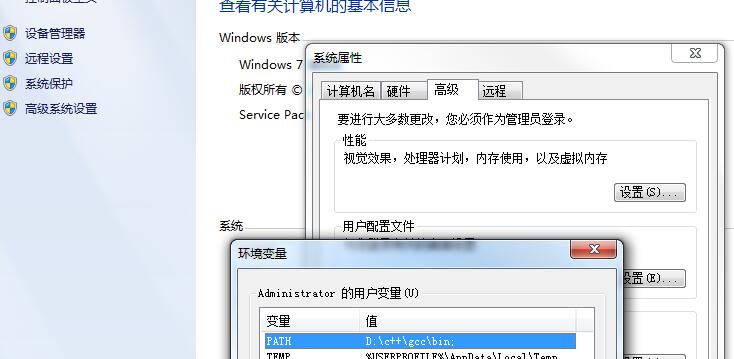
第四部:配置快捷按钮
点击工具>配置自定义工具
添加工具:编译
命令:D:\gcc\bin\g++.exe (你下载的gcc路径)
参数:$(FilePath) -o $(FileDir)/$(FileNameNoExt).exe
添加工具:运行
命令:$(FileDir)/$(FileNameNoExt).exe
参数:留空
(如果不希望弹出黑色控制台窗口,还可以在这里选择捕获控制台输出)
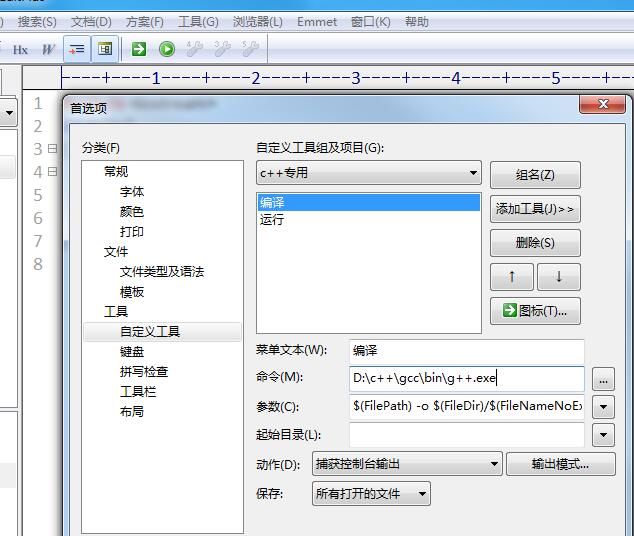
第五步:测试
设置好后 测试一下吧~
如图,上面两个按钮就是我们刚才添加的自定义工具. 可以自己选择图标.
下面的是因为我选择了捕获控制台输出.这样就不再弹出小黑窗口了 直接在这下面输出结果!
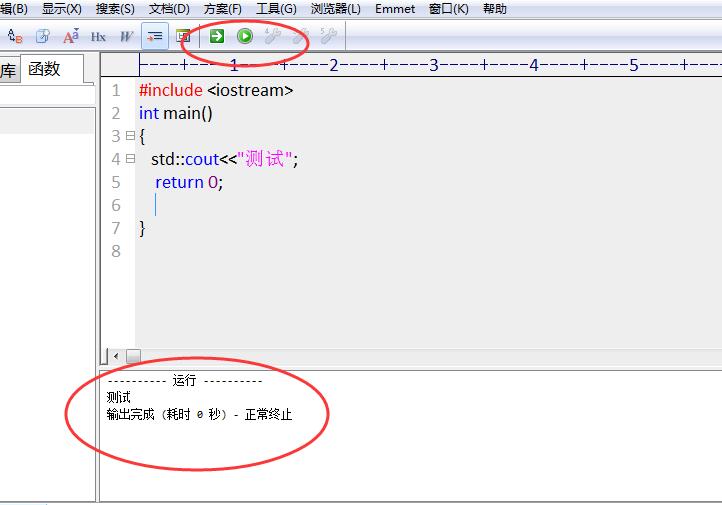
(如果这个输出窗口在右边,不习惯的,可以在上面点击右键,选择最底下的 位置 选项,进行设置)
如果点击编译出现 No such file or directory
请按下图设置,注意引号不要漏下
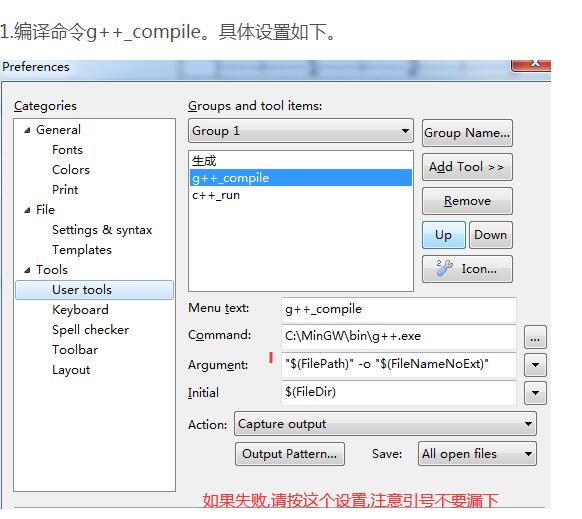
如果希望添加 一键编译并且运行
可以下载这个小工具
链接:https://pan.baidu.com/s/1h9e4r9yxLGWeIa1VnrN_ZQ
提取码:yr7l
